Configurez les notifications par e-mail pour les alertes BMC
 Suggérer des modifications
Suggérer des modifications


Si vous souhaitez envoyer des notifications par e-mail lorsque des alertes se produisent, utilisez l'interface BMC pour configurer les paramètres SMTP, les utilisateurs, les destinations LAN, les stratégies d'alerte et les filtres d'événements.

|
Les paramètres BMC définis par cette procédure peuvent ne pas être conservés si le contrôleur SG6000-CN ou l'appliance de services tombe en panne et doit être remplacée. Assurez-vous d'avoir un enregistrement de tous les paramètres que vous avez appliqués afin de pouvoir les réappliquer facilement après un remplacement de matériel si nécessaire. |
Vous savez comment accéder au tableau de bord BMC.
Dans l'interface BMC, vous utilisez les options Paramètres SMTP, gestion des utilisateurs et filtres d'événements de la plate-forme de la page Paramètres pour configurer les notifications par e-mail.
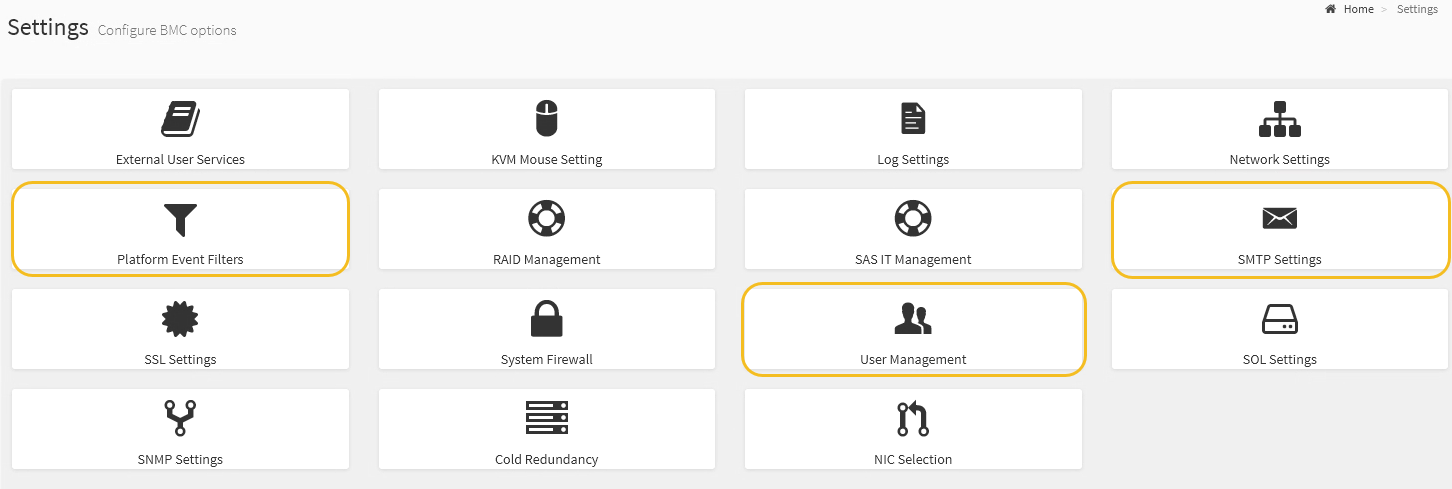
-
"Configurer les paramètres SNMP pour le contrôleur BMC".
-
Sélectionnez Paramètres > Paramètres SMTP.
-
Pour l'ID e-mail de l'expéditeur, saisissez une adresse e-mail valide.
Cette adresse e-mail est fournie comme adresse de lorsque le contrôleur BMC envoie un e-mail.
-
-
Configurez les utilisateurs pour recevoir des alertes.
-
Dans le tableau de bord BMC, sélectionnez Paramètres > User Management.
-
Ajoutez au moins un utilisateur pour recevoir des notifications d'alerte.
L'adresse e-mail que vous configurez pour un utilisateur est l'adresse à laquelle le contrôleur BMC envoie des notifications d'alerte. Par exemple, vous pouvez ajouter un utilisateur générique, tel que « utilisateur de notification », et utiliser l'adresse électronique d'une liste de diffusion par courrier électronique de l'équipe d'assistance technique.
-
-
Configurez la destination du réseau local pour les alertes.
-
Sélectionnez Paramètres > filtres d'événements plateforme > destinations LAN.
-
Configurez au moins une destination LAN.
-
Sélectionnez Email comme Type de destination.
-
Pour le nom d'utilisateur BMC, sélectionnez un nom d'utilisateur que vous avez ajouté précédemment.
-
Si vous avez ajouté plusieurs utilisateurs et que vous souhaitez qu'ils reçoivent tous des e-mails de notification, ajoutez une destination LAN pour chaque utilisateur.
-
-
Envoyer une alerte de test.
-
-
Configurez les règles d'alerte afin de définir le moment et l'emplacement d'envoi des alertes par le contrôleur BMC.
-
Sélectionnez Paramètres > filtres d'événements de plateforme > stratégies d'alerte.
-
Configurez au moins une règle d'alerte pour chaque destination LAN.
-
Pour Numéro de groupe de polices, sélectionnez 1.
-
Pour l'action de police, sélectionnez toujours envoyer l'alerte à cette destination.
-
Pour le canal LAN, sélectionnez 1.
-
Dans le sélecteur de destination, sélectionnez la destination LAN de la stratégie.
-
-
-
Configurez les filtres d'événements pour diriger les alertes pour différents types d'événements vers les utilisateurs appropriés.
-
Sélectionnez Paramètres > filtres d'événements de plate-forme > filtres d'événements.
-
Pour Numéro de groupe de police d'alerte, entrez 1.
-
Créez des filtres pour chaque événement auquel vous souhaitez que le groupe de stratégies d'alerte soit averti.
-
Vous pouvez créer des filtres d'événements pour les actions de puissance, les événements de capteur spécifiques ou tous les événements.
-
Si vous n'êtes pas certain des événements à surveiller, sélectionnez tous les capteurs pour Type de capteur et tous les événements pour Options d'événements. Si vous recevez des notifications indésirables, vous pouvez modifier vos sélections ultérieurement.
-
-


